Aiheiden määrittäminen ja hallinta
Microsoft 365 -hallintakeskus avulla voit määrittää ja määrittää aiheita.
On tärkeää suunnitella paras tapa määrittää ja määrittää aiheita ympäristössäsi. Lue aiheiden suunnittelu ennen tämän artikkelin menettelyjen aloittamista.
Sinulla on oltava Aiheet sisältävä käyttöoikeus ja sinun on oltava yleinen järjestelmänvalvoja tai sekä SharePointin järjestelmänvalvoja että ryhmän järjestelmänvalvoja, jotta voit käyttää Microsoft 365 -hallintakeskus ja määrittää aiheet.
Tärkeää
Jos olet määrittänyt SharePointin vaatimaan hallittuja laitteita, sinun on määritettävä Aiheet hallitusta laitteesta.
Määritä käyttöoikeuksia
Sinun on määritettävä käyttöoikeudet käyttäjille, jotka käyttävät aiheita. Vain käyttäjät, joilla on käyttöoikeus, voivat tarkastella tietoja aiheista, kuten kohokohdista, aihekorteista, aihesivuista ja aihekeskuksesta.
Käyttöoikeuksien määrittäminen:
Valitse Microsoft 365 -hallintakeskus Käyttäjät-kohdastaAktiiviset käyttäjät.
Valitse käyttäjät, joille haluat myöntää käyttöoikeuden, ja valitse Sitten Käyttöoikeudet ja sovellukset.
Valitse Käyttöoikeudet-kohdastaViva Topics.
Varmista Sovellukset-kohdassa, että Graph-yhdistimet -haku indeksillä (Viva Topics) ja Viva Topics ovat molemmat valittuina.

Valitse sitten Tallenna muutokset.
Käyttäjillä voi kestää jopa tunnin päästä käyttämään aiheita käyttöoikeuksien määrittämisen jälkeen.
Huomaa, että käyttäjillä on myös oltava Exchange Online -käyttöoikeus, jotta he voivat käyttää aiheita.
Määritä aiheet
Huomautus
Kun aiheen etsintä otetaan käyttöön ensimmäisen kerran, saattaa kestää jopa kaksi viikkoa, ennen kuin kaikki ehdotetut aiheet näkyvät Aiheiden hallinta -näkymässä. Aiheen etsiminen jatkuu, kun uutta sisältöä tai sisältöpäivityksiä tehdään. On normaalia, että organisaatiosi ehdotettujen aiheiden määrä vaihtelee, kun Viva Topics arvioi uusia tietoja.
Aiheiden määrittäminen:
Valitse Microsoft 365 -hallintakeskusAsetukset ja valitse sitten Microsoft Viva.

Valitse Viva Topics.
Tämä vie sinut Aiheiden hallinta -sivulle. Ota aiheet käyttöön organisaatiossasi valitsemalla Ota aiheet käyttöön 2 vaiheessa . Tämä avaa asetusruudun.
Vaihtoehtoinen asennuspolku
Voit valita kumman tahansa polun Microsoft 365 -hallintakeskus kautta aiheiden määrittämiseksi.
Valitse Microsoft 365 -hallintakeskusAsetukset.
Valitse Tiedostot ja sisältö -kohdassa Yhdistä henkilöt tietoihin Viva Topics avulla.
Tämä vie sinut Viva Topics järjestelmänvalvojasivulle. Ota aiheet käyttöön organisaatiossasi valitsemalla Ota aiheet käyttöön 2 vaiheessa . Tämä avaa asetusruudun.
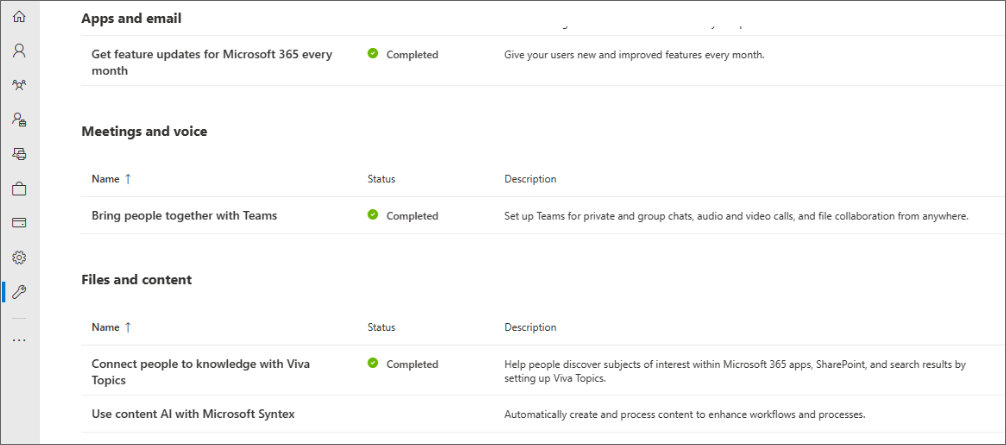
Huomautus
Kun määrität aiheet, jotkin asetukset valitaan oletusarvoisesti. Voit muuttaa näitä asetuksia, kun olet suorittanut asennusohjelman.. Lue lisätietoja siitä, miksi joitakin asetuksia suositellaan oletusarvoisesti.
Valitse SharePoint-sivustot
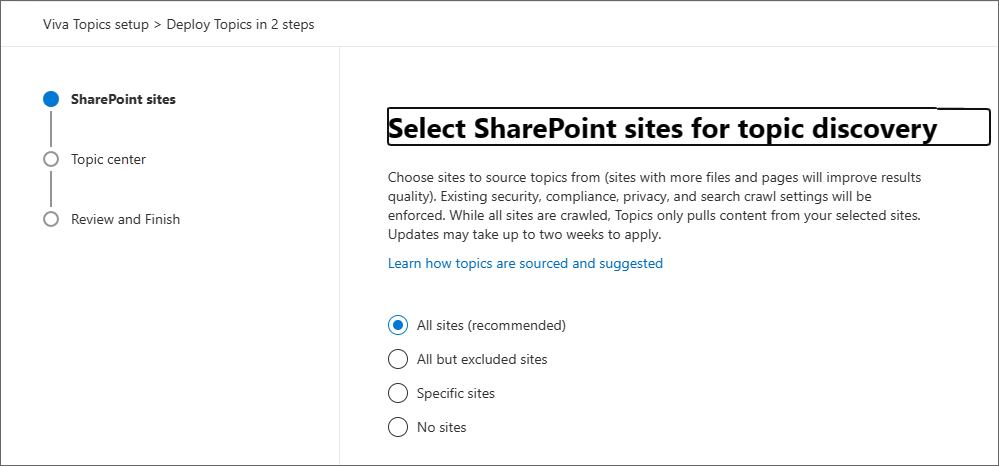
Valitse, mistä SharePoint-sivustoista aiheet voivat saada tietoja.
- Kaikki sivustot: kaikki organisaatiosi SharePoint-sivustot. Tämä sisältää nykyiset ja tulevat sivustot.
- Kaikki paitsi valitut sivustot: Kirjoita pois jätettävien sivustojen nimet. Voit myös ladata luettelon sivustoista, joiden etsinnän haluat estää. Tulevaisuudessa luodut sivustot sisällytetään aiheiden etsinnän lähteinä.
- Vain valitut sivustot: Kirjoita sisällytettävien sivustojen nimet. Voit myös ladata sivustoluettelon. Tulevaisuudessa luotuja sivustoja ei sisällytetä aiheen etsinnän lähteinä.
- Ei sivustoja: Älä sisällytä SharePoint-sivustoja.
Valitse sitten Seuraava.
Aihekeskuksen luominen
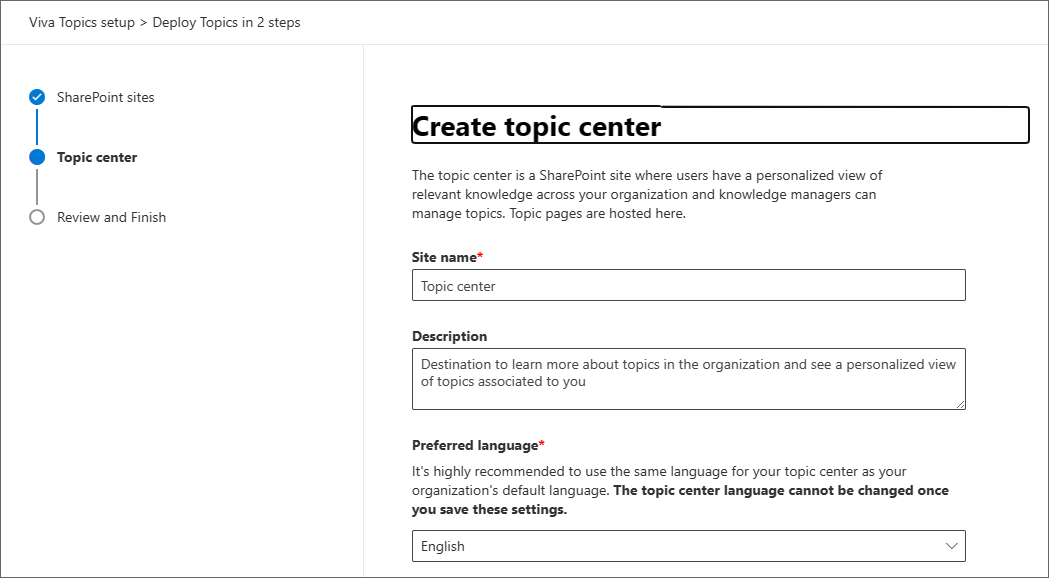
Aihekeskus-sivulla voit luoda aihekeskussivuston, jossa käyttäjät voivat tarkastella aihesivuja ja hallita aiheita.
Kirjoita Sivuston nimi -kohtaan aihekeskuksen nimi.
Kirjoita aihekeskuksen kuvaus.
Valitse aihekeskuksen ensisijainen kieli. On suositeltavaa käyttää samaa kieltä kuin organisaatiosi oletuskieli.
Tärkeää
Et voi muuttaa aihekeskuksen kieltä, kun olet tallentanut nämä asetukset.
Valitse Seuraava.
Tarkistaminen ja valmistuminen
Tarkista valitsemasi asetukset. Kun kaikki on kunnossa, valitse Valmis. Voit hallita asetuksia myöhemmin palaamalla Takaisin Aiheiden määritys -sivulle ja valitsemalla Aiheiden hallinta.
Huomaa, että aiheet eivät näy käyttäjille heti. Voit valvoa analytiikkasivultasi löytyneiden aiheiden määrää.
Järjestelmänvalvoja on oletusarvoisesti ainoa henkilö, joka voi hallita organisaatiosi aiheita. Voit muuttaa tätä asetusta aiheiden hallintaa ja Käyttöoikeuksia käsittelevässä osassa annettujen ohjeiden mukaisesti.
Aiheiden hallinta
Valitse Microsoft 365 -hallintakeskusAsetukset ja valitse sitten Microsoft Viva.

Valitse Viva Topics.
Tämä vie sinut Viva Topics järjestelmänvalvojasivulle. Valitse Asetusten hallinta.
Tärkeää
Oletusasetukset on merkitty tähdellä (*).
Aiheen etsiminen
Aiheen etsintä -sivulla voit valita, miten Viva Topics lähteet ja tunnistavat aiheet.
Valitse Valitse SharePoint-aihelähteet -osiossa, mitkä SharePoint-sivustot indeksoidään aiheiden lähteinä resurssienetsinnän aikana. Valitse jokin:
- Kaikki sivustot: kaikki organisaatiosi SharePoint-sivustot. Tämä sisältää nykyiset ja tulevat sivustot.*
- Kaikki paitsi valitut sivustot: Kirjoita pois jätettävien sivustojen nimet. Voit myös ladata luettelon sivustoista, joiden etsinnän haluat estää. Tulevaisuudessa luodut sivustot sisällytetään aiheiden etsinnän lähteinä.
- Vain valitut sivustot: Kirjoita sisällytettävien sivustojen nimet. Voit myös ladata sivustoluettelon. Tulevaisuudessa luotuja sivustoja ei sisällytetä aiheen etsinnän lähteinä.
- Ei sivustoja: Älä sisällytä SharePoint-sivustoja.
Valitse Tallenna.
Valitse Valitse tietoyhteyslähteet -osiosta muut lähteet, joista haluat Viva Topics lähdeaiheisiin. Lue lisätietoja oikeutetuista yhteyslähteistä. Tietolähteitä ei ole valittu oletusarvoisesti.
Jätä aiheet pois nimen mukaan -osiossa voit lisätä niiden aiheiden nimiä, jotka haluat jättää pois aiheen etsinnästä. Tämän asetuksen avulla voit estää luottamuksellisten tietojen lisäämisen aiheiksi. Vaihtoehdot ovat:
- Älä jätä pois mitään aiheita*
- Jätä pois aiheet nimen mukaan
- Jos haluat jättää aiheet pois nimen mukaan, lataa ja täytä CSV-tiedosto aiheilla, jotka haluat jättää pois.
- Kirjoita CSV-malliin seuraavat tiedot aiheista, jotka haluat jättää pois:
- Nimi: Kirjoita pois jätettävän aiheen nimi. Tämän voi tehdä kahdella eri tavalla:
- Tarkka vastaavuus: Voit sisällyttää tarkan nimen tai lyhenteen (esimerkiksi Contoso tai ATL).
- Osittainen vastaavuus: Voit jättää pois kaikki aiheet, joissa on tietty sana. Esimerkiksi kaari jättää pois kaikki aiheet, joissa on sanakaari , kuten kaariympyrä, plasmakaarihitsaus tai koulutuskaari. Huomaa, että se ei jätä pois aiheita, joihin teksti sisältyy sanan osana, kuten arkkitehtuuri.
- Tarkoittaa merkkijonoa (valinnainen): Jos haluat jättää pois lyhenteen, kirjoita sanat, joita lyhenne tarkoittaa.
- MatchType-Exact/Partial: Kirjoita, oliko kirjoittamasi nimi tarkka vai osittainen vastaavuustyyppi.
- Nimi: Kirjoita pois jätettävän aiheen nimi. Tämän voi tehdä kahdella eri tavalla:
- Lataa valmis tiedosto ja valitse Tallenna.
Ota käyttöön Kaikki organisaatiossa -asetus
Aiheen näkyvyyden ja aiheen käyttöoikeuksien osalta voit valita, ketkä voivat tarkastella, luoda, muokata ja hallita aiheita. On suositeltavaa valita Kaikki organisaatiossani.
Jos Kaikki organisaatiossani -vaihtoehto ei ole käytettävissä millekään asetuksistasi, voit ottaa sen käyttöön seuraavalla PowerShellin cmdlet-komennolla:
Set-SPOTenant -ShowEveryoneExceptExternalUsersClaim $True
Lisätietoja ShowEveryoneExceptExternalUsersClaim
Jos haluat pitää tämän asetuksen poissa käytöstä, on suositeltavaa valita laajin mahdollinen käyttäjäryhmä.
Aiheen näkyvyys
Aiheen näkyvyys -sivulla voit valita, ketkä voivat tarkastella aiheita.
Huomautus
Vaikka tämän asetuksen avulla voit valita minkä tahansa käyttäjän organisaatiossasi, vain käyttäjät, joille on määritetty Aiheiden käyttökokemukset -käyttöoikeudet, voivat tarkastella aiheita.
Valitse Muokkaa , jos haluat tehdä muutoksia siihen, ketkä voivat tarkastella aiheita.
Valitse jokin seuraavista:
- Kaikki organisaatiossaniOpit ottamaan tämän asetuksen käyttöön, jos se näkyy harmaana.
- Vain valitut henkilöt tai käyttöoikeusryhmät
- Ei kukaan
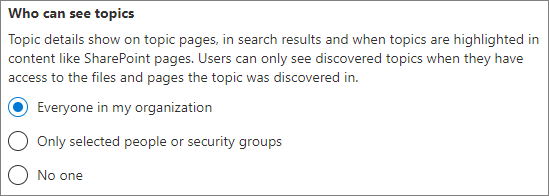
Valitse Tallenna.
Aiheen käyttöoikeudet
Huomautus
Jos teet muutoksia käyttäjärooleihin ja käyttöoikeuksiin, muutosten voimaan tuleminen kestää vähintään tunnin.
Aiheen käyttöoikeudet -sivulla voit valita, ketkä voivat luoda, muokata ja hallita aiheita.
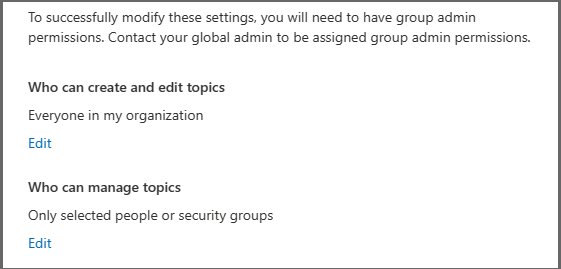
Siirry ensin Aiheiden luominen ja muokkaaminen -osioon. Voit valita:
- Kaikki organisaatiossaniOpit ottamaan tämän asetuksen käyttöön, jos se näkyy harmaana.
- Vain valitut henkilöt tai käyttöoikeusryhmät
- Ei kukaan
Valitse Tallenna.
Siirry sitten Kuka voi hallita aiheita -osioon. Voit valita:
- Kaikki organisaatiossaniOpit ottamaan tämän asetuksen käyttöön, jos se näkyy harmaana.
- Vain valitut henkilöt tai käyttöoikeusryhmät Oletusvalinta on Hallinta.
Valitse Tallenna.
Jos valitset Vain valitut henkilöt tai käyttöoikeusryhmät, kirjoita henkilön tai ryhmän nimi ja valitse se sitten, kun se tulee näkyviin. Toista, kunnes olet lisännyt kaikki, joiden pitäisi pystyä hallitsemaan aiheita.
Valitse Tallenna.
Aihekeskus
Aihekeskus-sivulla voit luoda aihekeskussivuston, jossa käyttäjät voivat tarkastella aihesivuja ja hallita aiheita.
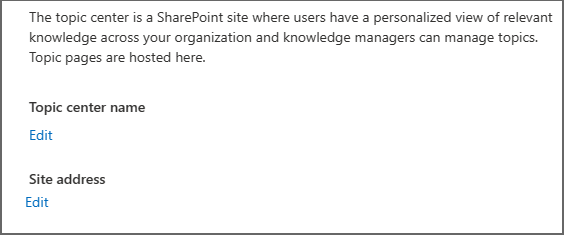
Valitse Aihekeskuksen nimi -kohdassa Muokkaa.
Valitse aihekeskukselle nimi. Valitse sitten Tallenna. Oletusnimi on Aihekeskus.
Siirry seuraavaksi Sivuston osoite - osaan. Täällä voit määrittää aihekeskuksen URL-osoitteen. Valitse Tallenna.
Tärkeää
Voit muuttaa sivuston nimeä myöhemmin, mutta et voi muuttaa URL-osoitetta ohjatun toiminnon suorittamisen jälkeen.
Tarkista asetukset
Kun olet valinnut kaikki asetukset, voit sulkea Hallitse Viva Topics -ruudun. Voit muuttaa asetuksia milloin tahansa toistamalla saman prosessin Microsoft 365 -hallintakeskus.
EWS Exchangen käyttö
Jos organisaatiosi on hallinnut EWS Exchangen käyttöoikeuksia, tämä vaikuttaa Viva Topics tuotteeseen. Lisää "VivaTopicsApi" käyttäjäagentin merkkijonoksi EWSAllowList-luettelossa.
Hallitse organisaatiosi EWS-käyttöoikeuksia:
Aiheiden käyttökokemusten hallinta
Kun olet määrittänyt aiheet, voit muuttaa asetuksia, jotka valitsit asennuksen aikana Microsoft 365 -hallintakeskus. Hallitse muita aiheiden alueita:
Huomautus
Jos päivität käyttäjärooleja ja käyttöoikeuksia, muutosten voimaantulo voi kestää yli tunnin.
- Aiheiden etsinnän hallinta Microsoft Viva Topics
- Aiheen näkyvyyden hallinta Microsoft Viva Topics
- Aiheiden käyttöoikeuksien hallinta Microsoft Viva Topics
- Aihekeskuksen nimen muuttaminen Microsoft Viva Topics
Voit myös lisätä Viva Topics sovelluksena Teamsissa.
Resurssit käyttäjillesi
Palaute
Tulossa pian: Vuoden 2024 aikana poistamme asteittain GitHub Issuesin käytöstä sisällön palautemekanismina ja korvaamme sen uudella palautejärjestelmällä. Lisätietoja on täällä: https://aka.ms/ContentUserFeedback.
Lähetä ja näytä palaute kohteelle
